360安全卫士是一款功能强大的电脑管理软件,有些用户想知道该软件如何设置Win10系统开始菜单样式,接下来小编就给大家介绍一下具体的操作步骤。
具体如下:
-
1. 首先第一步打开电脑中的【360安全卫士】软件,先点击顶部【功能大全】,接着根据下图所示,找到并点击【Win10设置】选项。
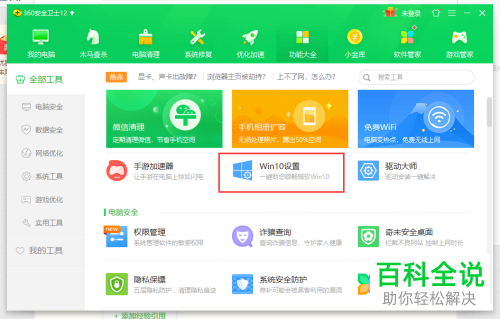
-
2. 第二步打开【Win10设置】窗口后,根据下图所示,点击【开始菜单】选项。

-
3. 第三步在【开始菜单】页面中,根据下图所示,点击【智能版】选项。

-
4. 第四步如果不喜欢智能版的话,根据下图所示,点击【回到系统默认】或【回到系统默认菜单】选项即可。


-
5. 第五步根据下图所示,还可以按照需求设置为【Win7经典版】。

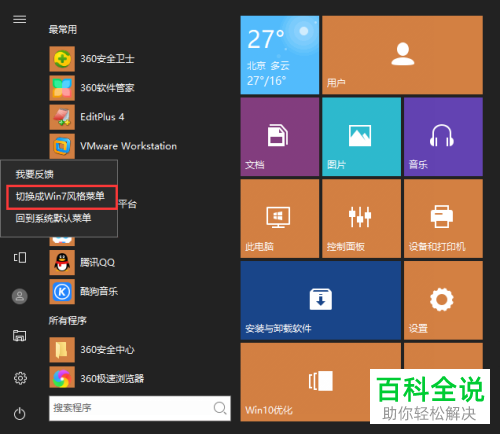
-
6. 最后成功设置为Win7经典版,如果想要切换回Win10的话,根据下图所示,点击【回到Win10菜单风格】选项即可。

-
以上就是360安全卫士如何设置Win10系统开始菜单样式的方法。
